파일 공유는 특히 다른 비즈니스와 비즈니스를 수행할 때 일반적인 커뮤니케이션 형식입니다. 송신자로부터 수신자까지 데이터를 온전하게 유지하는 한 가지 방법입니다. 블루투스와 같은 전송 장치를 사용하거나 인터넷을 통해 데이터 전송이 가능합니다. 무엇보다 전송의 보안이 최우선입니다.

실제로 전송이 발생하는 동안 데이터 개인 정보 보호를 보장하는 많은 기술 제품이 있으며 그 예로는 Apple 제품이 있습니다. Apple 제품은 해당 장치에만 고유한 기능이 있는 것으로 알려져 있습니다. 따라서 이러한 장치가 어떻게 작동하는지 완전히 이해하는 것이 요구 사항이므로 최상의 성능을 얻을 수 있는 특권을 얻을 수 있습니다.
Apple 장치 간의 안전한 파일 전송이 간단해집니다. Apple 장치 간에 파일을 공유할 수 있는 많은 대체 방법이 있으며 Apple의 iCloud Drive, OneDrive, 이메일, Dropbox 및 Airdrop이 있습니다. 언급된 대안 중 가장 간단한 데이터 전송 방법은 Airdrop이지만 때때로 우리는 에어드롭이 작동하지 않는 문제를 처리합니다.
사람들은 또한 읽습니다 Mac의 AirDrop: 종합 안내서
1부: Airdrop이 Mac에서 작동하지 않으면 어떻게 해야 합니까?2부: Airdrop이 Mac에서 작동하지 않는 이유Part 3 : 결론
1부: Airdrop이 Mac에서 작동하지 않으면 어떻게 해야 합니까?
Airdrop이 작동하려면 Mac의 Finder에서 수동으로 활성화해야 합니다. 쉽게 검색할 수 있도록 "모두" 옵션을 선택했는지 확인하십시오. 그것은 블루투스와 WiFi에 의존합니다. 따라서 트러블슈팅 프로세스를 진행하기 전에 이 두 가지를 먼저 확인해야 합니다. 둘 중 하나가 꺼져 있으면 에어드롭이 작동하지 않습니다..
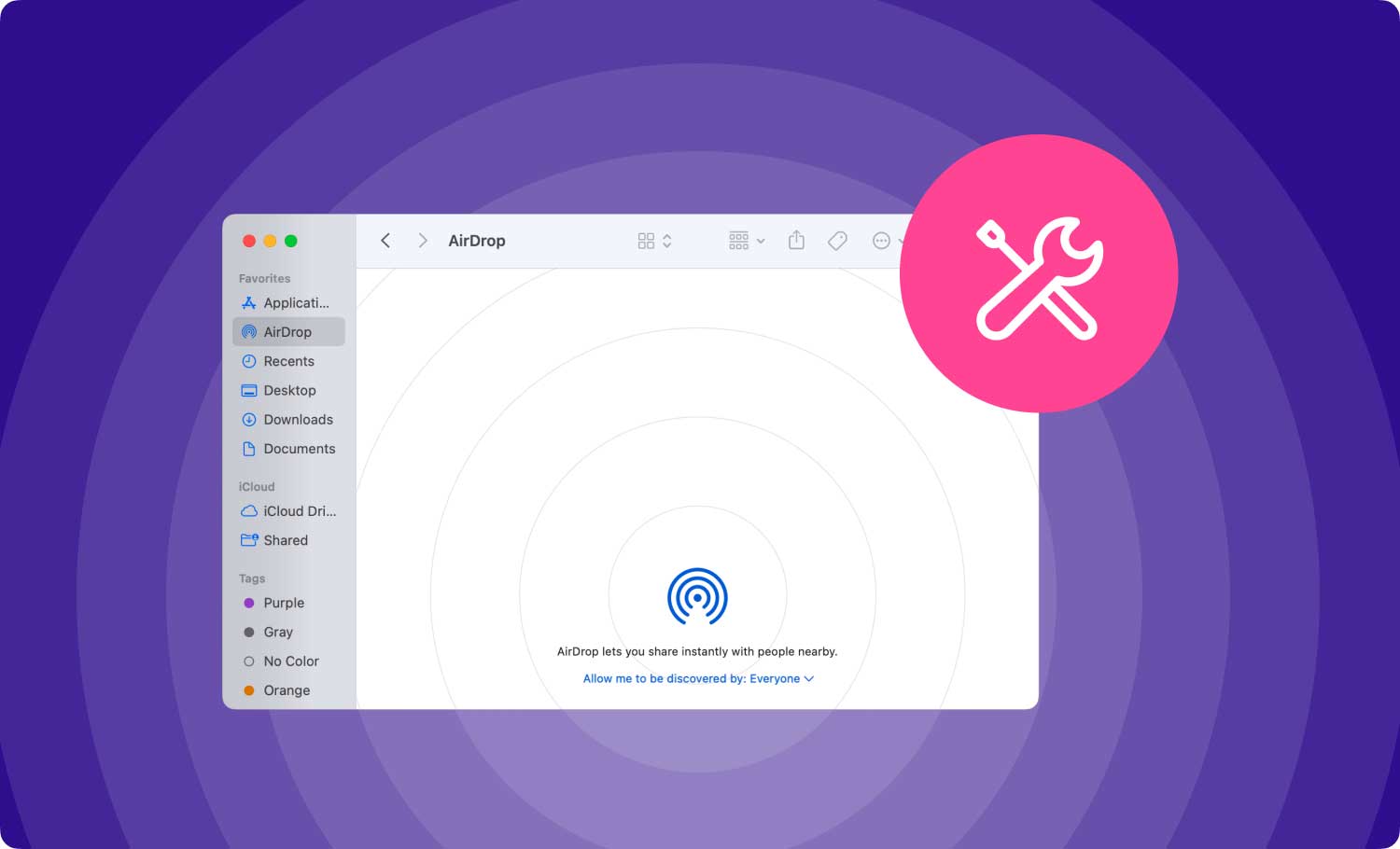
제대로 연결되었는지 확인하려면 WiFi와 Bluetooth를 껐다가 다시 켜십시오. 데이터 공유와 관련된 장치는 서로 30피트를 초과해서는 안 됩니다. 더 나은 수신을 위해 장치를 더 가깝게 이동하십시오. 위에서 언급한 단계 중 어느 것도 작동하지 않으면 다음 문제 해결 단계를 따르십시오.
솔루션 1 :
1단계: Airdrop이 켜져 있는지 확인합니다. 사이드바에서 Airdrop 아이콘을 클릭합니다. 그러면 Airdrop 상태에 "Allow me to be discover by"가 표시됩니다.
2단계: "아무도 없음"이 표시되면 아무도 검색할 수 없습니다. "연락처만"이 표시되면 연락처 앱에 추가된 연락처만 Airdrop을 검색할 수 있음을 의미합니다.
3단계: "Airdrop을 사용할 수 없습니다"라는 메시지가 표시될 수 있으므로 WiFi를 통한 인터넷 연결이 공유됩니다. "나를 발견할 수 있도록 허용" 디스플레이 근처의 아래쪽 화살표를 클릭하고 "연락처만"을 선택하여 낯선 사람이 Airdrop을 사용하지 않도록 하거나 "모든 사람"을 선택하여 발견 가능성을 최대화합니다.
솔루션 2 :
Mac을 다시 시작하십시오.
Bluetooth 또는 WiFi가 제대로 작동하지 않는 경우가 여러 번 있으므로 장치를 다시 시작하는 것이 가장 좋은 해결책입니다.
솔루션 3 :
소프트웨어 업데이트를 실행합니다.
버그가 시스템을 장악하고 기능 오작동을 일으키지 않도록 소프트웨어를 업데이트하는 것이 중요합니다.

2부: Airdrop이 Mac에서 작동하지 않는 이유
앞서 언급한 문제 해결 단계를 수행한 후에도 파일 전송에 성공했다는 표시가 없습니다. 즉, Airdrop은 여전히 Mac에서 작동하지 않았습니다. 최종 결론에 도달하기 전에 확인해야 할 요소가 여전히 남아 있습니다. 파일 전송 실패의 원인은 다음과 같습니다.
이유 1: 장치가 잠들어 있습니다.
파일 전송 프로세스와 관련된 장치가 잠들 수 있습니다. 이로 인해 데이터 전송이 이루어지지 않은 것일 수 있습니다. Airdrop을 검색할 수 없기 때문입니다. 따라서 장치가 깨우기 모드에 있고 잠금 해제되어 있는지 확인하십시오.
이유 2: WiFi를 사용할 수 없습니다.
WiFi가 없으면 데이터 전송이 실패합니다. 또는 다른 장치와 연결을 공유하는 경우 Airdrop에 공중 WiFi를 사용할 수 없습니다. 따라서 인터넷 공유를 중지하거나 끕니다.
마찬가지로 iPhone의 핫스팟이 켜져 있으면 Airdrop을 활성화하기 위해 WiFi가 필요하므로 Airdrop을 사용할 수 없습니다.
분명히 WiFi와 Bluetooth가 비활성화될 때 비행기 모드를 켜면 Airdrop이 불가능해집니다.
인터넷에 연결되어 있지 않아도 Airdrop은 계속 작동합니다. 두 장치 사이의 연결을 설정하기 위해 WiFi 안테나를 사용하는 네트워크만 생성합니다.
이유 3: 블루투스 문제.
그렇지 않으면 블루투스가 주요 원인일 수 있습니다. 즉, 연결된 다른 장치를 폐기하여 차이가 있는지 테스트하거나 다른 Bluetooth에 연결을 시도하여 기능에 문제가 있는지 확인해야 합니다.
이유 4: 다른 장치/기기의 간섭.
에어드롭 절차가 집 내부에서 이루어지고 있고 사용 중인 자기 및 방사성 파동을 사용하는 장치/기기가 있는 경우 프로세스를 방해할 수 있습니다.
이유 5: Mac의 방화벽을 비활성화합니다.
중단 없이 프로세스를 계속하려면 Mac의 방화벽을 비활성화해야 합니다. 이는 방화벽의 주요 목적이 침입하여 시스템을 파괴할 수 있는 들어오는 위협을 차단하는 것이기 때문입니다. 그리고 파일을 전송하고 수신하는 것이 이러한 위협의 전달자가 될 수 있습니다.
Part 3 : 결론
다음은 Airdrop을 처음 사용하거나 Airdrop 사용 방법을 알게 되는 사람들에게 특히 매우 유용한 일반적인 지침이며 다음을 수행하는 데 도움이 됩니다. 에어드롭이 작동하지 않는 문제를 처리합니다. Airdrop의 기능에 익숙하지 않은 사람들에게는 간단하면서도 매우 복잡하게 들릴 수 있습니다. 이러한 지침은 Airdrop을 최대한 활용하기 위해 충족해야 하는 요구 사항입니다.
Airdrop에는 장단점이 있습니다. 이것은 전송 처리를 제출할 때 가장 간단하면서도 안전한 도구입니다. 전송된 사진과 비디오의 품질을 보존할 뿐만 아니라 전송되는 데이터도 암호화합니다. 인터넷 연결의 부주의는 iCloud 서버에 액세스할 필요 없이 안전하게 데이터를 전송할 수 있음을 증명합니다. 이것은 기능 장애를 일으킬 수 있는 다른 요인에 대해 많은 예리한 관찰이 필요할 수 있지만 일단 원활하게 작동하면 전송되는 데이터가 강력한 보안으로 적절하게 처리되는지 확인합니다.
